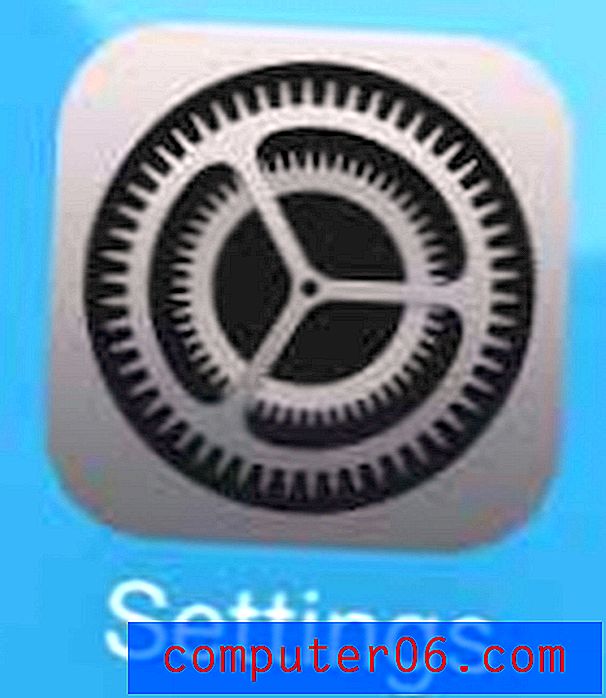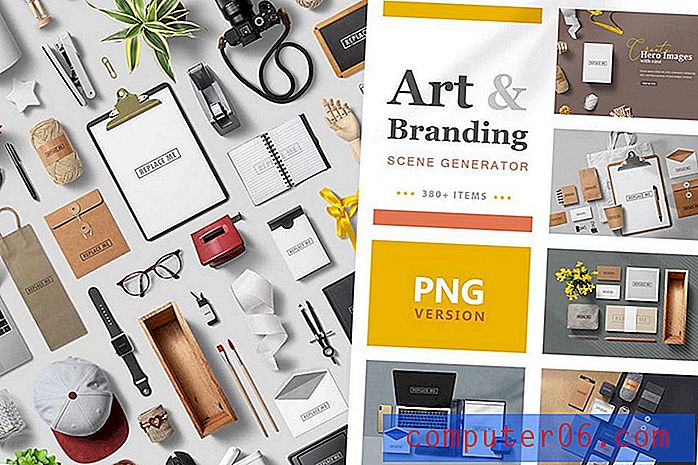Google 프레젠테이션에서 그림에 테두리를 추가하는 방법
Google 프레젠테이션의 슬라이드에 사진을 배치하면 프레젠테이션의 해당 부분이 완료된 것으로 생각할 수 있습니다. 그러나 되돌아 가서 조정하고 문서에 광택을 더하면 그림에 무언가 빠진 것으로 보이거나 나머지 작업으로 인해 느낌이 들지 않을 수 있습니다.
그림을 수정할 수있는 여러 가지 방법이 있지만, 영향을 줄 수있는 수정 사항 중 하나는 이미지 테두리를 추가하는 것입니다. 이미지를 좀 더 세련되게 보이게 할뿐만 아니라 슬라이드의 나머지 부분을 주제별로 맞출 수 있습니다. 아래의 자습서에서는 Google 프레젠테이션의 그림에 테두리를 추가하고 서식을 지정하는 방법을 보여줍니다.
Google 프레젠테이션에서 그림 주위에 테두리를 두는 방법
이 도움말의 단계는 Chrome에서 수행되었지만 Firefox, Internet Explorer, Edge 및 기타 웹 브라우저의 데스크톱 버전에서도 작동합니다. 이 튜토리얼에서는 슬라이드에 이미 그림이 있고 해당 그림에 테두리를 추가한다고 가정합니다.
1 단계 : https://drive.google.com/drive/my-drive에서 Google 드라이브에 로그인하고 테두리를 추가하려는 사진이 포함 된 프레젠테이션 파일을 엽니 다.
2 단계 : 창의 왼쪽 열에서 그림이 포함 된 슬라이드를 선택합니다.

3 단계 : 슬라이드에서 사진을 클릭하여 선택합니다.
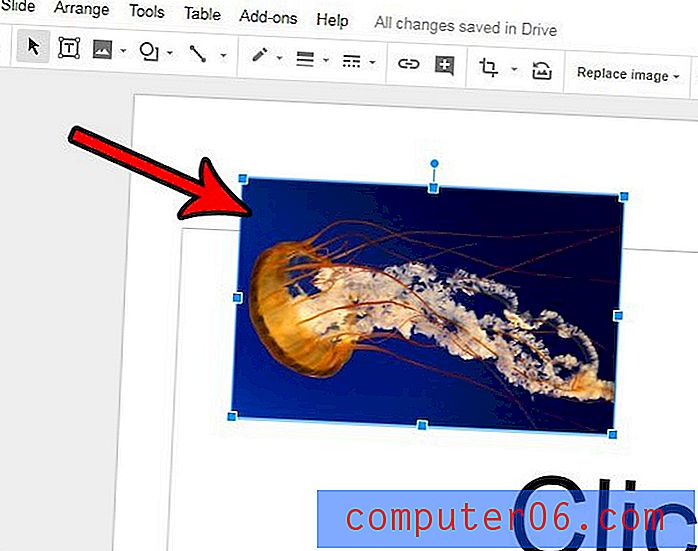
4 단계 : 창의 맨 위에있는 도구 모음에서 테두리 색 단추를 클릭 한 다음 원하는 테두리 색을 선택하십시오.
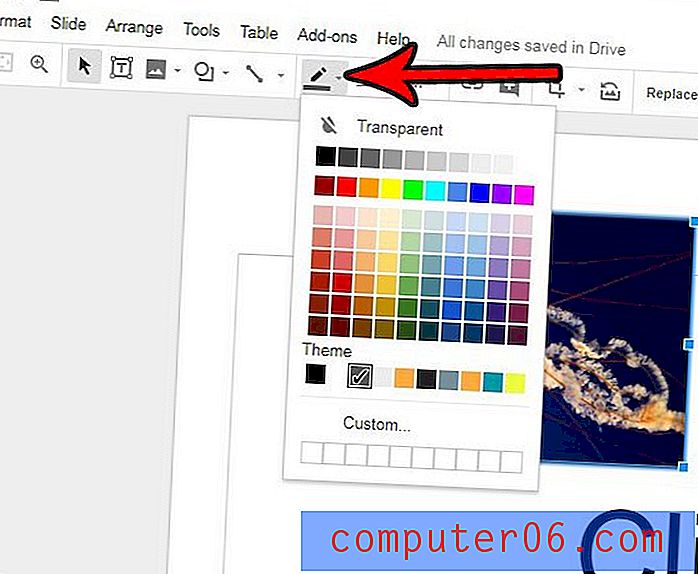
5 단계 : 테두리 두께 버튼을 클릭하고 원하는 이미지 테두리 두께를 선택합니다.
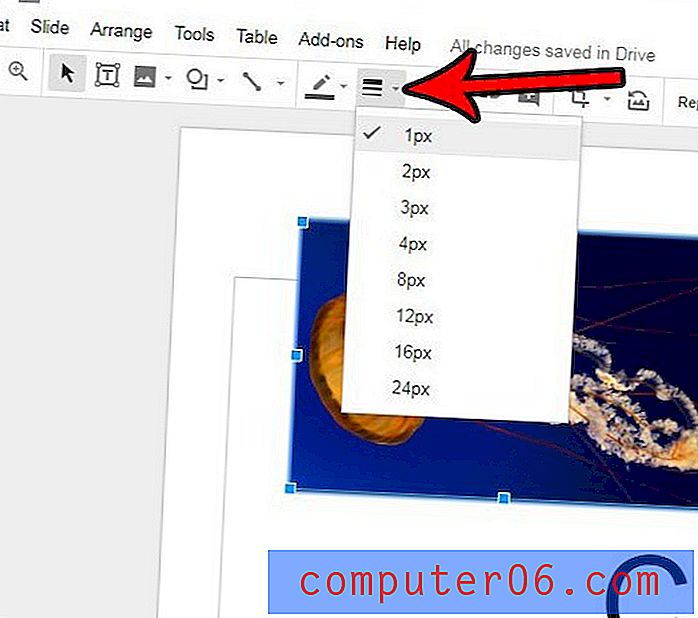
6 단계 : 테두리 대시 버튼을 클릭하고 원하는 이미지 테두리 스타일을 선택합니다.
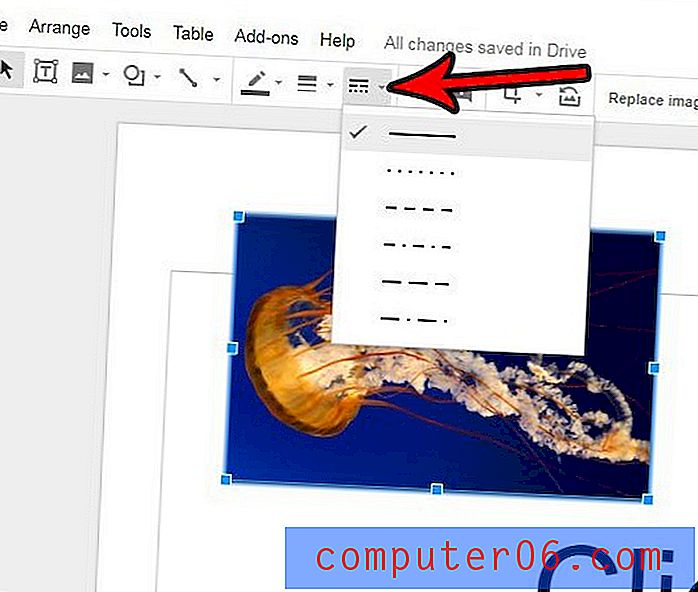
사진의 일부를 편집해야하는데 별도의 프로그램에서 편집하고 싶지 않습니까? Google 프레젠테이션에서 사진을 자르는 방법에 대해 알아보고 슬라이드 쇼에 사용하는 사진에 대해 때때로 수행해야하는 간단한 편집 작업을 조금 더 쉽게 수행 할 수 있습니다.